Z myślą o przeprowadzaniu różnych akcji promocyjnych stworzyliśmy funkcję wykorzystywania w formularzu rezerwacyjnym kodów rabatowych. Za pomocą generatora możemy stworzyć zarówno kody jednorazowego jak i wielokrotnego użytku uwzględniające określony rabat.
Jeśli chcemy włączyć kody rabatowe musimy mieć aktywne płatności online.
Funkcja domyślnie jest wyłączona. Aby ją aktywować należy wejść w:
Konfiguracja → Ustawienia → Rezerwacje → odnajdujemy sekcję Dodatkowe funkcje związane z rezerwacjami i zaznaczamy checkbox Włącz kody rabatowe
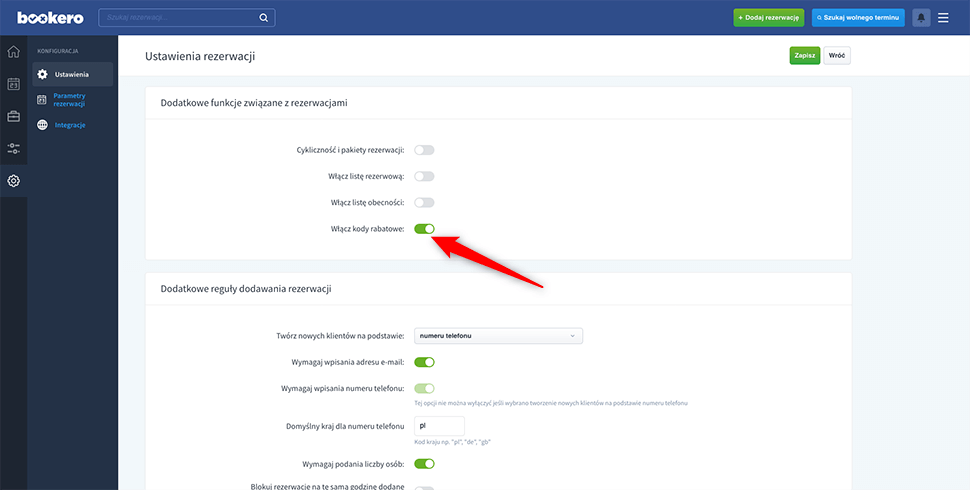
Po zapisaniu zmian, w zakładce Reguły, pojawi się dodatkowa opcja Kody rabatowe.
Klikając w zakładkę, a następnie w zielony przycisk Dodaj nowy rabat możemy rozpocząć generowanie nowych kodów rabatowych.
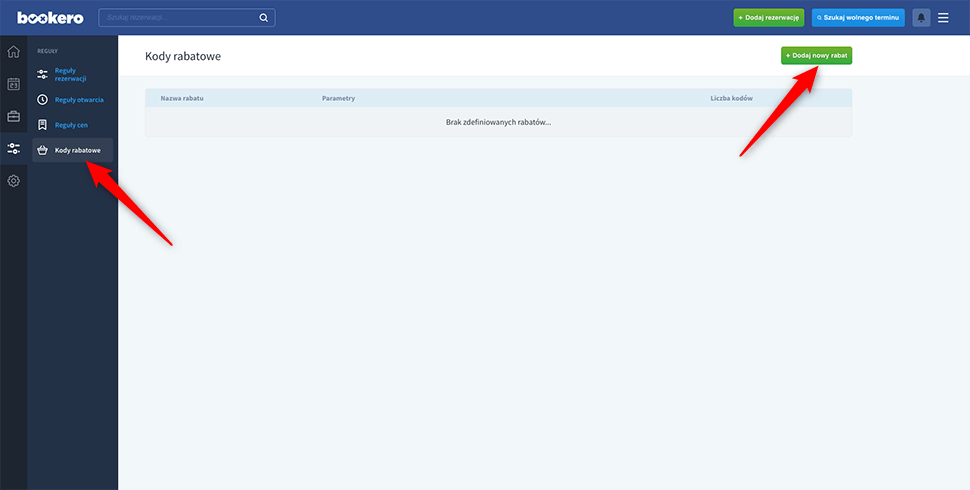
Wyjaśnienie parametrów do konfiguracji:
- Nazwa rabatu - to nazwa rabatu jaka będzie wyświetlała się na listach.
- Zależne od daty rezerwacji - jeśli zaznaczymy checkbox to możemy określić w jakim przedziale czasowym ma obowiązywać wygenerowany kod rabatowy. Dodatkowo definiujemy czy data rezerwacji dotyczy dnia jej złożenia czy też dnia, na który jest składana rezerwacja.
- Zależne od godziny rezerwacji - zaznaczenie checkboxa pozwoli na zdefiniowanie zakresu godzinowego, w ramach którego ma być naliczany rabat.
- Kod limitowany - jeśli zaznaczymy checkbox to wówczas jesteśmy w stanie określić jaki jest limit wykorzystania kodu. Ustawiając wartość na 1 tworzymy kody jednorazowe. Jeśli chcemy stworzyć kod wielokrotnego nie zaznaczamy tej opcji.
- Rodzaj rabatu - wybieramy rodzaj rabatu procentowy lub kwotowy.
- Rabat w % - w tym miejscu ustawiamy wartość rabatu w procentach np. 15% od ceny usługi.
- Kwota rabatu - w tym miejscu ustawiamy kwotę rabatu np. o 50 zł mniejsza cena usługi.
- Maska kodów - ten parametr służy to projektowania kodów rabatowych np. KOD_%C_%N_%N_%C_%C po wygenerowaniu będzie wyglądał następująco: KOD_A_7_8_B_R. Losowo generują się wartości dla %C (litery) oraz %N (liczby). Pozostałe znaki zawsze są stałe (w podanym przykładzie to "KOD" oraz "_").
W sekcji Usługi definiujemy, dla których usług kody rabatowe mają obowiązywać.
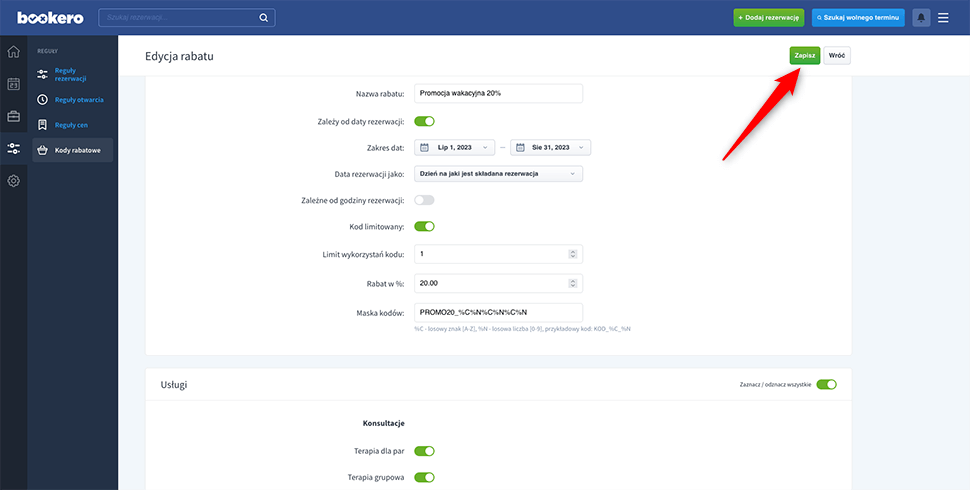
Po wprowadzeniu wszystkich parametrów należy zapisać zmiany klikając przycisk Zapisz. Na samym dole podstrony pojawi się wówczas dodatkowa sekcja Kody rabatowe.
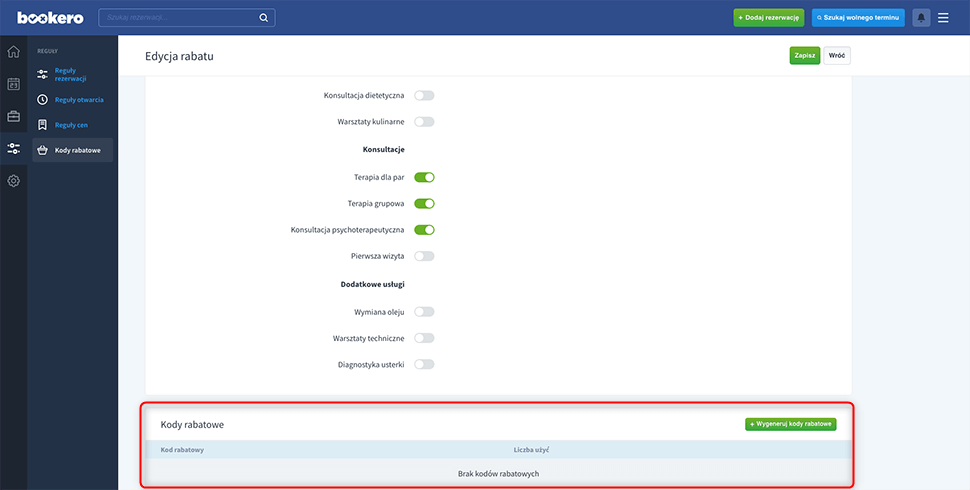
Po kliknięciu w przycisk Wygeneruj kody rabatowe pojawi nam się popup, w którym musimy podać ile kodów rabatowych ma zostać wygenerowanych przez system. Wpisujemy wartość, a następnie klikamy przycisk Generuj kody rabatowe.
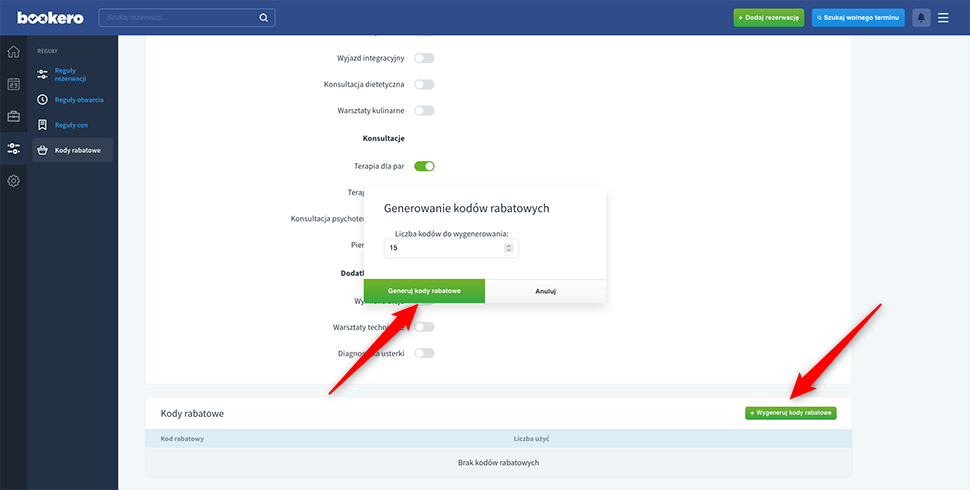
Poniżej pojawi się pełna lista kodów, na której w późniejszym czasie możemy sprawdzić, które kody są już wykorzystane oraz liczbę wykorzystań każdego z nich. Każdy z kodów można w dowolnym momencie usunąć z listy.
Poniższe zdjęcie przedstawia przykładowy widok wygenerowanej listy kodów rabatowych.
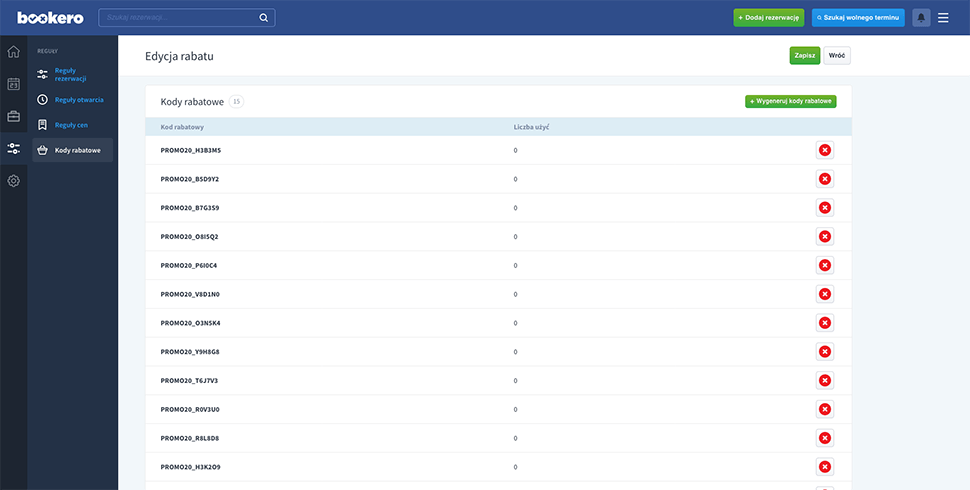
W zakładce Kody rabatowe na liście widoczne będą wszystkie rodzaje rabatów jakie utworzyliśmy wraz z podsumowaniem parametrów do nich przypisanych.
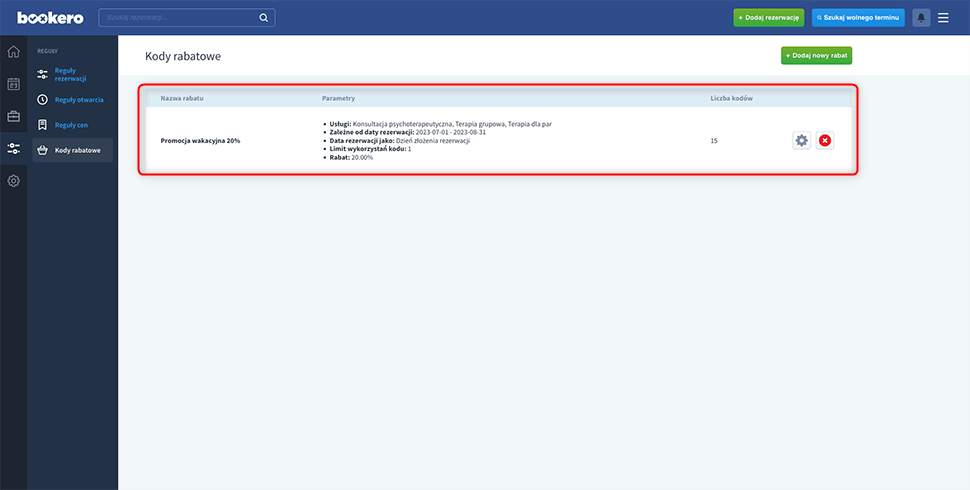
Przed włączeniem funkcji z kodami rabatowymi na formularzu nie wyświetla się żadne pole, a cena wyliczana jest w sposób standardowy.
Po aktywacji funkcji, w podsumowaniu pojawi się checkbox Posiadam kod rabatowy. Po jego zaznaczeniu klient w dedykowanym polu będzie mógł wprowadzić otrzymany wcześniej kod rabatowy.
Jeśli kod jest prawidłowy wyświetli się rozliczenie uwzględniające naliczenie rabatu.
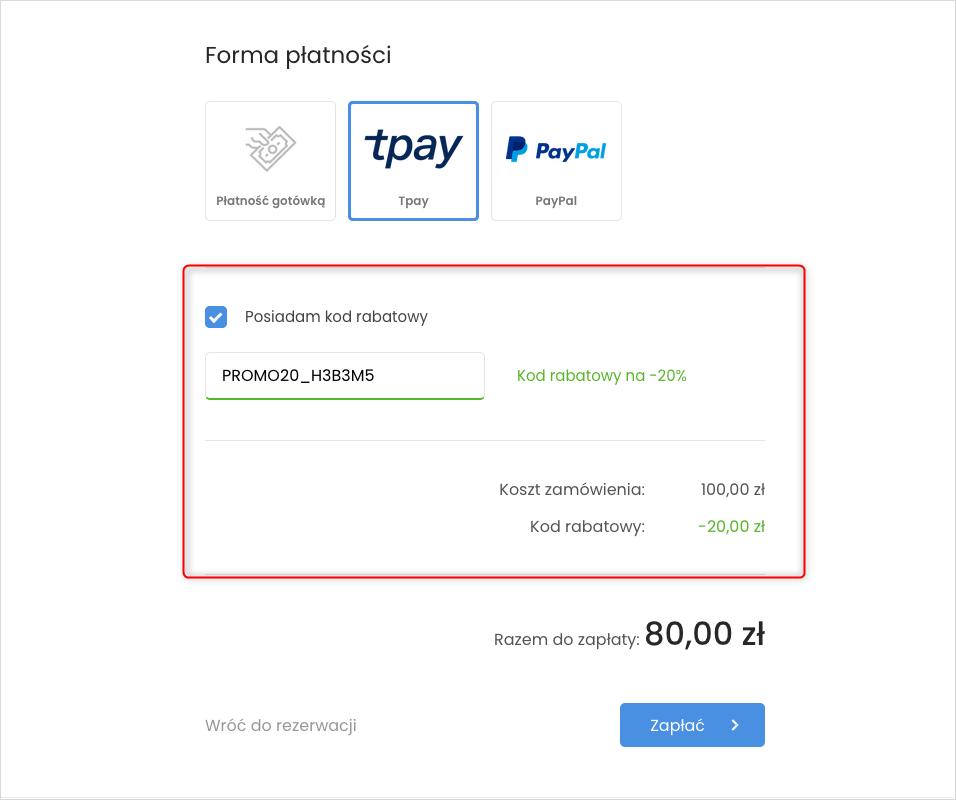
W przypadku, gdy kod rabatowy jest niepoprawny lub jego ważność wygasła klientowi wyświetli się stosowny komunikat.
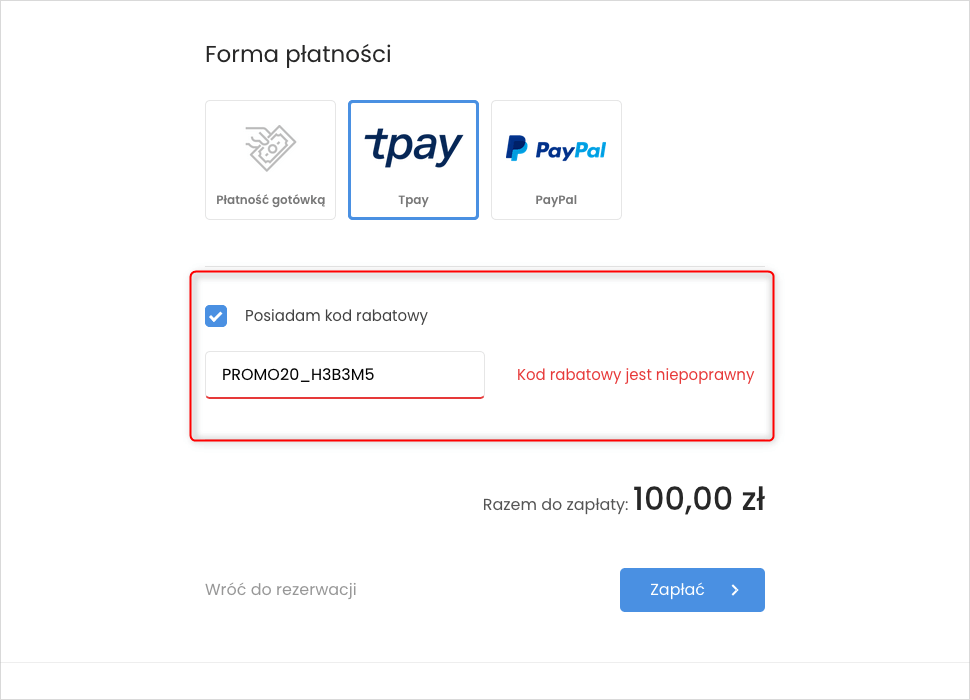
Kody rabatowe można również wykorzystywać, gdy w formularzu aktywny jest koszyk rezerwacji. Wówczas w podsumowaniu zamówienia, po dodaniu kodu, zrabatują się wyłącznie te pozycje, które kod obejmuje.






